Pasos para realizar una restauración del sistema en Windows 11

Si experimentas errores o bloqueos, sigue los pasos para una restauración del sistema en Windows 11 para regresar tu dispositivo a una versión anterior.

Windows 10 es el sistema operativo más utilizado en el mundo, pero desafortunadamente, no está libre de errores. Hay muchos tipos diferentes de errores, y uno que ha estado preocupando a muchos usuarios es el Error 10016 de DistributedCOM en Windows 10. Bueno, la buena noticia es que este error no es muy peligroso y no causa daños severos, fallas del sistema o el temido azul pantalla de la muerte. Sin embargo, un error debe rectificarse lo antes posible y emprendamos un viaje para resolver el Error 10016 de DistributedCOM en Windows 10.
Lea también: Pasos rápidos para abordar "El archivo está abierto en otro error de programa" en Windows 10
Entonces, ¿qué es el error DistributedCOM 10016 en Windows 10?
DistributedCOM significa Component Object Model que se utiliza en redes y comunicaciones en una computadora con Windows 10. Esta tecnología es un servicio original de Microsoft que permanece inactivo y se activa solo cuando cualquier aplicación instalada en la computadora se conecta a Internet. La diferencia entre un COM simple y un DCOM es que el primero puede verificar datos en la máquina actual, pero el segundo también puede recopilar información de servidores remotos.
Con eso aclarado, entendamos cómo puede ocurrir un error DCOM.
Cuando DCOM no recibe una respuesta válida de los servidores remotos, o si la aplicación que desea usar DCOM y no tiene los permisos necesarios para hacerlo, puede encontrar el error.
Lea también: Cómo reparar el error 0 xc000000f en Windows 10
¿Cómo resolver el error 10016 de Distributedcom en Windows 10?
Hay dos formas de resolver el Error 10016 de DistributedCOM en Windows 10: la forma fácil y la forma más larga.
Solucionar el error 10016 de DistributedCOM en Windows 10: la forma más fácil
El evento de error ID 10016 a veces se puede resolver con una simple modificación en el valor del Registro. Pero, primero, antes de realizar cualquier cambio en el Editor del Registro de Windows, debemos realizar una copia de seguridad para que en caso de que algo salga mal, siempre podamos restaurarla desde la copia de seguridad. Comencemos con el proceso de resolución del Error 10016 de DistributedCOM en Windows 10:
Paso 1. Presione Windows + R para abrir el cuadro Ejecutar y escriba Regedit . Haga clic en Aceptar para abrir el Editor del registro de Windows.
Paso 2. Una vez que se abra la ventana del Registro, haga clic en la pestaña Archivo en la esquina superior izquierda y, en el menú desplegable, seleccione Exportar para guardar una copia de seguridad del Registro en su disco duro.
Nota: Los pasos a continuación no producirán ningún resultado o corregirán el ID de evento de error 10016. No causará ningún efecto adverso en su sistema.
Paso 3 . Vaya a HKEY_LOCAL_MACHINE \ SOFTWARE \ Microsoft \ Ole . Esta ruta se puede copiar desde aquí y pegar en la barra de direcciones en la parte superior de la ventana del Registro.

Paso 4 . Una vez que llegue a la dirección anterior, haga clic en Ole en el panel izquierdo y elimine cuatro claves de registro del panel derecho.
| DefaultAccessPermission | MachineAccessRestriction |
| DefaultLaunchPermission | MachineLaunchRestriction |
Paso 5 . Ha eliminado el archivo, haga clic en Archivo y luego en Salir para cerrar el Editor del Registro.
Paso 6 . Reinicie el sistema y observe si vuelve a aparecer el Error 10016 de DistributedCOM en Windows 10.
Según los foros técnicos, este método ha funcionado para muchos, y simplemente eliminar cuatro claves de registro no afectará la funcionalidad de su sistema de ninguna manera, pero resolverá el Error 10016 de DistributedCOM en Windows 10.
Lea también: Cómo reparar el error driver_irql_not_less_or_equal en Windows 10
Resuelva el error DistributedCOM 10016 en Windows 10: la forma más larga
La segunda forma de corregir el ID de evento de error 10016 es habilitar los permisos DCOM para todas las aplicaciones que causan el error. Esto significa que primero tendrá que observar hacer una lista de todas las aplicaciones que cuando se ejecutan y se conectan a Internet, proporcionan este error en su computadora. También se denomina el método más largo, ya que tendrá que repetir el mismo proceso para cada aplicación, ya que no se puede aplicar a todas de una vez. La información de qué aplicaciones causan este error se puede obtener consultando el registro correspondiente al ID de evento 10016 en la herramienta Visor de eventos.
Paso 1 . Escriba " Visor de eventos " en el cuadro de búsqueda en la esquina inferior izquierda de la barra de tareas y haga clic en el resultado relevante para iniciar el Visor de eventos en su sistema.
Paso 2 . Busque Registros de Windows y luego haga clic en Sistema. Esto mostrará todos los errores ocurridos en su computadora. Intente localizar la última entrada de error de DistributedCOM Error con el ID de evento 10016. Haga doble clic en esa entrada para expandir el mensaje de error.
Paso 3 . Se abrirá una nueva ventana que contendrá mucha información sobre el error. Observe que en el cuadro superior, habría un CLSID y un APPID con una cadena de caracteres alfanuméricos aleatorios.
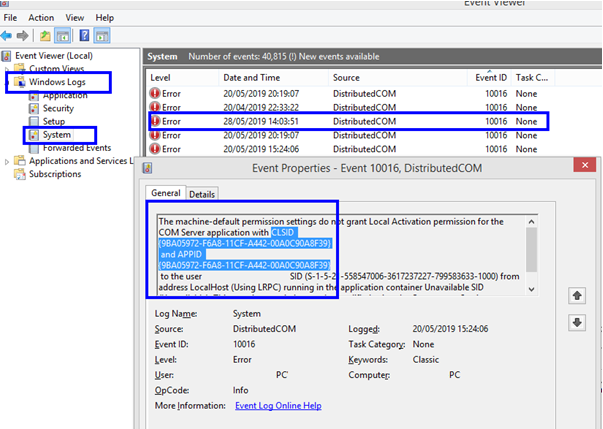
Paso 4. Aunque el cuadro no se puede editar, puede resaltar y copiar el CLSID y APPID y pegarlos en un documento de texto o Word. (Use CTRL + C para copiar)
Paso 5. Abra el Editor del registro y navegue hasta la siguiente ruta.
HKEY_CLASSES_ROOT \ CLSID \ Pegue su CLSID aquí
Nota : Puede copiar y pegar la ruta anterior en la barra de direcciones del registro. No olvide agregar el valor CLSID de su computadora aquí. En mi caso, el valor es {9BA05972-F6A8-11CF-A442-00A0C90A8F39}, por lo que la ruta final se ve así:
HKEY_CLASSES_ROOT \ CLSID \ {9BA05972-F6A8-11CF-A442-00A0C90A8F39
Paso 6 . Una vez que llegue a la ruta de su CLSID, verifique la lista de APPID que aparece debajo. Compare el APPID que ha copiado del Visor de eventos.
Nota: Esto también le dirá qué servicio causó el error. Como puede ver en la captura de pantalla adjunta, el servicio Shell Windows fue el motivo del error DistributedCOM con el ID de evento 10016.
Paso 7 . Ahora que hemos comparado el APPID y confirmado el CLSID, puede hacer un clic derecho en el CLSID en el panel izquierdo. Desde el menú contextual, haga clic en Permisos para abrir una nueva ventana.
Paso 8 . A continuación, haga clic en Administradores y seleccione el botón Editar a continuación. Ahora tendrá una opción para cambiar a Permiso básico a Control total y haga clic en Aceptar y Aplicar
Paso 9 . Reinicia la computadora.
Paso 10 . Una vez reiniciada la computadora, escriba " Servicios de componentes " en el cuadro de búsqueda de la barra de tareas y abra la aplicación correspondiente.
Paso 11. En esta ventana, haga clic en Computadoras en el panel izquierdo y luego ubique Mi PC y Configuración DCOM debajo.
Paso 12 . Una vez que haga clic en DCOM Config, encontrará una lista de varios servicios que pueden usar DCOM. Busque el servicio por el nombre descubierto en el Editor del registro y APPID.
Paso 13 . Haga un clic derecho en el servicio y seleccione Propiedades y luego Seguridad.
Paso 14 . Busque Permiso de inicio y activación y seleccione Editar> Agregar> Agregar un servicio local> Aplicar. No olvide marcar la casilla Activación local y haga clic en Aceptar.
Paso 15 . Reinicie su computadora y no obtendrá el Error 10016 de DistributedCOM en Windows 10 con respecto a este servicio. Si otros servicios causan este error, deberá repetir todos los pasos para ese proceso o servicio también.
Lea también: Repare fácilmente el código de error de Windows Update 0x80070422
Sus pensamientos sobre los pasos para resolver el error 10016 de DistributedCOM en Windows 10
Con esto concluye nuestro viaje para Resolver el Error 10016 de DistributedCOM en Windows 10. Siempre intente el primer método, y si aún recibe el error, elija el segundo método. Recuerde buscar el primer error DCOM y luego moverse hacia abajo para localizar otro error DCOM y comparar los valores CSLID y APPID para verificar si es el mismo o un servicio diferente que causa el error. En el caso de diferentes pasos, tendrá que seguir el proceso más largo muchas veces.
Lo bueno es que este error no interrumpe el funcionamiento de su sistema. Entonces, una vez que siga el primer método, puede esperar hasta que obtenga el error nuevamente, en cuyo caso tendrá que seguir el segundo método. Y luego puede continuar usando su computadora en general hasta que reciba el error por segunda vez. Esta vez, el error será de un servicio diferente en el que puede aplicar el segundo método. Siga usando la computadora y aplique el segundo método solo cuando reciba el Error 10016 de DistributedCOM en Windows 10. De esta manera, eventualmente se deshará del error de una vez por todas sin afectar su trabajo y ahorrando tiempo y esfuerzo.
Lectura sugerida:
Cómo reparar el error 1603 de Windows
Corregido: Error de pantalla azul SYSTEM_PTE_MISUSE en Windows 10
¿Qué es el error CLOCK_WATCHDOG_TIMEOUT y cómo solucionarlo en Windows 10?
Cómo reparar el error de tiempo de ejecución 0xe06d7363 en Windows 10
Si experimentas errores o bloqueos, sigue los pasos para una restauración del sistema en Windows 11 para regresar tu dispositivo a una versión anterior.
Si estás buscando las mejores alternativas a Microsoft Office, aquí tienes 6 excelentes soluciones para comenzar.
Este tutorial te muestra cómo puedes crear un icono de acceso directo en el escritorio de Windows que abre un símbolo del sistema en una ubicación específica de la carpeta.
¿Es Start11 mejor que la barra de tareas de Windows? Echa un vistazo a algunas de las ventajas clave que Start11 tiene sobre la barra integrada de Windows.
Descubre varias maneras de solucionar una actualización de Windows dañada si tu máquina tiene problemas después de instalar una actualización reciente.
¿Estás luchando por descubrir cómo establecer un video como protector de pantalla en Windows 11? Revelamos cómo hacerlo utilizando un software gratuito que es ideal para múltiples formatos de archivos de video.
¿Te molesta la función Narrador en Windows 11? Aprende cómo deshabilitar la voz del narrador de múltiples maneras fáciles.
Mantener múltiples bandejas de entrada de correo electrónico puede ser complicado, especialmente si tienes correos importantes en ambos. Este artículo te mostrará cómo sincronizar Gmail con Microsoft Outlook en dispositivos PC y Mac de Apple.
Cómo habilitar o deshabilitar el sistema de archivos cifrados en Microsoft Windows. Descubre los diferentes métodos para Windows 11.
Te mostramos cómo resolver el error Windows no puede iniciar sesión porque no se puede cargar su perfil al conectar a una computadora a través de Escritorio Remoto.






